12 Conversion d’audio en MIDI
(Note : les fonctions détaillées dans ce chapitre ne sont pas disponibles dans les éditions Intro et Lite.)
Bien que le Warp de Live permette d’utiliser les fichiers audio de façon bien plus flexible qu’un logiciel audio traditionnel, il existe aussi plusieurs manières d’extraire des informations musicales des clips audio pour les placer dans des clips MIDI en vue de possibilités créatives supplémentaires.
Quand un clip audio est sélectionné, quatre commandes de conversion sont disponibles dans le menu Créer ou dans le menu contextuel obtenu par clic droit(Win) / CTRL-clic(Mac) sur le clip.
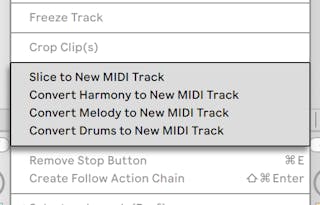
12.1 Découper en nouvelle piste MIDI
Cette commande divise l’audio en tronçons qui sont assignés à des notes MIDI simples. La découpe diffère des commandes Convertir ci-dessous car elle n’analyse pas le contexte musical de votre signal audio d’origine. À la place, elle découpe simplement le signal audio d’origine en portions de temps, quel que soit leur contenu. Le Rack de batterie (Drum Rack) (voir Racks de batterie (Drum Racks)) fournit un environnement idéal pour travailler avec des fichiers ainsi découpés, et la majeure partie de la configuration se fait automatiquement après que vous ayez choisi quelques options :

Quand vous sélectionnez Découper en nouvelle piste MIDI, une boîte de dialogue s’ouvre à vous. Celle-ci offre une liste de divisions pour le découpage, ainsi qu’un sélecteur pour choisir le preset de découpage. Le sélecteur du haut vous permet de découper selon une variété de résolutions de temps ou selon les transitoires (Transient) ou marqueurs Warp (Warp Marker) du clip. Comme un Rack peut contenir un maximum de 128 chaînes, Live ne vous laissera pas poursuivre si votre choix entraîne plus de 128 tranches. Vous pouvez résoudre cela soit en choisissant une résolution de découpage moindre soit en sélectionnant une plus petite région du clip à découper. Si votre fichier audio est au format REX (voir Mode REX), le découpage se basera sur les informations de timing internes du fichier et vous ne verrez pas ce sélecteur.
Le sélecteur Preset de découpage contient quelques modèles de découpage fournis par Ableton, ainsi que tous ceux des vôtres que vous pouvez avoir placés dans le dossier des presets par défaut de votre bibliothèque (voir Presets par défaut).
Avec « Préserver timing de Warp », le clip est découpé de façon à préserver les modifications de timing résultant du Warp. Si cette option n’est pas activée, aucune modification découlant du Warp ne se reflétera dans la découpe du clip ; la version découpée sonnera comme l’audio « brut » d’origine.
Une fois vos choix de découpage faits et après avoir cliqué sur OK, plusieurs choses se produiront :
- Une nouvelle piste MIDI sera créée, contenant un clip MIDI. Le clip contiendra une note pour chaque tranche, selon une séquence chromatique.
- Un Rack de batterie sera ajouté à la piste nouvellement créée, contenant une chaîne par tranche. Chaque chaîne sera déclenchée par une des notes du clip, et contiendra un Simpler dans lequel sera chargée la tranche audio correspondante.
- Les macro-commandes du Rack de batterie seront pré-affectées à des paramètres utiles pour les Simpler, comme déterminé par les réglages du preset de découpage sélectionné. Dans les presets de découpage d’usine, cela comprend les commandes d’enveloppe de base et les paramètres pour régler les propriétés de bouclage et de fondu enchaîné (crossfade) de chaque tranche. Bouger une de ces macros réglera simultanément le paramètre affecté dans chaque Simpler.
Note : il faudra quelques instants à Live pour traiter toutes ces informations.
Reproduire le clip MIDI déclenchera chaque chaîne du Rack de batterie dans l’ordre, en fonction des informations de timing que vous avez spécifiées ou qui étaient incorporées dans l’audio. Cela ouvre de nombreuses possibilités nouvelles d’édition, notamment :
12.1.1 Réorganisation des tranches

Par défaut, vos données MIDI découpées formeront un motif ou pattern en « escalier » chromatiquement ascendant afin de déclencher les bonnes chaînes selon leur ordre d’origine. Mais vous pouvez créer de nouveaux patterns rien qu’en éditant les notes MIDI (voir Édition MIDI). Vous pouvez obtenir un effet similaire en déposant les pads du Rack de batterie les uns sur les autres pour échanger leurs affectations de note.
12.1.2 Emploi d’effets sur les tranches
Comme chaque tranche réside dans sa propre chaîne dans le Rack de batterie, vous pouvez facilement traiter individuellement des tranches avec leurs propres effets audio. Pour traiter plusieurs tranches avec le même jeu d’effets, multi-sélectionnez leurs chaînes dans la liste des chaînes du Rack de batterie et pressez CTRLG(Win) / CMDG(Mac) pour les grouper dans leur propre Rack imbriqué. Puis insérez les effets après ce nouveau sous-Rack.
Pour encore plus de possibilités créatives, essayez d’insérer des effets MIDI (voir Référence des effets MIDI de Live) avant le Rack de batterie. Les périphériques Arpeggiator et Random peuvent donner des résultats particulièrement intéressants.
Le découpage s’applique le plus fréquemment aux boucles de batterie, mais il n’y a pas de raison de s’arrêter là. Essayez le découpage audio de différentes sources, comme des voix et des textures d’ambiance. Les mêmes sortes d’opérations de réorganisation et de retraitement peuvent être appliquées à tout ce que vous découpez — quelquefois avec des résultats inattendus.
12.2 Convertir les harmonies en nouvelle piste MIDI
Cette commande identifie les hauteurs dans un enregistrement audio polyphonique et les place dans un clip sur une nouvelle piste MIDI. La piste est préchargée avec un Rack d’instruments (Instrument Rack) (voir Racks d’instruments, de batterie et d’effets) qui joue un son de piano (pouvant bien entendu être remplacé par un autre instrument si vous le désirez).
Notez que cette commande, comme les autres commandes Convertir, diffère du découpage en cela que le clip MIDI généré ne fait pas jouer le son d’origine, mais en extrait les notes qu’il utilisera pour faire jouer un son entièrement différent.
La commande Convertir les harmonies peut fonctionner avec de la musique de votre collection, mais vous pouvez aussi obtenir de remarquables résultats en générant le MIDI à partir d’enregistrements audio de vous-même jouant d’instruments harmoniques comme la guitare ou le piano.
12.3 Convertir la mélodie en nouvelle piste MIDI
Cette commande identifie les hauteurs dans un enregistrement audio monophonique et les place dans un clip sur une nouvelle piste MIDI.
La piste est préchargée avec un Rack d’instruments qui fait jouer un son de synthétiseur. En utilisant la macro « Synth to Piano » du Rack, vous pouvez ajuster le timbre de ce son entre un synthé de style analogique et un piano électrique. L’instrument a été conçu en vue d’être suffisamment polyvalent pour fournir une bonne vérification auditive, mais peut bien entendu être remplacé par un autre instrument si vous le désirez.

La commande Convertir Mélodie peut fonctionner avec de la musique de votre collection, mais vous pouvez aussi vous enregistrer vous-même chantant, sifflant ou jouant d’un instrument solo comme une guitare et utiliser l’enregistrement pour générer des notes MIDI.
12.4 Convertir la batterie en nouvelle piste MIDI
Cette commande extrait les rythmes de signaux audio percussifs sans hauteur définie et les place dans un clip sur une nouvelle piste MIDI. La commande essaie aussi d’identifier les sons de grosse caisse, caisse claire et charleston, et les place dans le nouveau clip de façon à ce qu’ils fassent jouer les sons appropriés dans le Rack de batterie préchargé.
Comme avec la commande Convertir Mélodie, vous pouvez ajuster les marqueurs de transitoires dans le clip audio avant la conversion pour déterminer où les notes seront placées dans le clip MIDI converti.
Convertir la batterie fonctionne bien avec les rythmes enregistrés, mais aussi avec vos propres enregistrements de type beatbox ou frappe sur une surface.
12.5 Optimisation pour une meilleure qualité de conversion
Les commandes Convertir peuvent produire des résultats intéressants avec des enregistrements préexistants de votre collection, mais aussi avec vos propres enregistrements. Par exemple, vous pouvez vous enregistrer en train de chanter, de jouer de la guitare ou de faire de la beatbox et utiliser les commandes Convertir pour générer du MIDI que vous pourrez utiliser comme point de départ pour une nouvelle musique.
Pour les résultats les plus précis, suivez ces conseils :
- Utilisez de la musique dont les attaques sont franches. Les notes avec fondu entrant ou formation progressive peuvent ne pas être détectées par le processus de conversion.
- travaillez sur des enregistrements d’instruments isolés. La commande Convertir la batterie, par exemple, fonctionne mieux avec des breaks de batterie sans accompagnement ; si d’autres instruments sont présents, leurs notes seront également détectées.
- Utilisez des fichiers audio de haute qualité, non compressés, tels que des .wav ou .aiff. Les formats de compression de données avec pertes comme le mp3 peuvent donner des conversions imprévisibles, à moins que les enregistrements n’aient été faits à un haut débit binaire.
Live utilise les marqueurs de transitoires (voir Transitoires et pseudo-marqueurs Warp) du clip audio d’origine pour déterminer les divisions entre notes dans le clip MIDI converti. Cela signifie que vous pouvez « affiner » les résultats de la conversion en ajoutant, déplaçant ou supprimant des marqueurs de transitoires dans le clip audio avant de lancer n’importe quelle commande Convertir.
Bien que chacune des commandes ait été conçue pour un type particulier de données musicales, vous pouvez parfois obtenir des résultats très intéressants en appliquant la « mauvaise » commande. Par exemple, Convertir les harmonies crée généralement des accords. Donc l’utiliser sur un clip monophonique (comme un enregistrement vocal) générera souvent des notes qui n’étaient pas présentes dans l’audio d’origine. Cela peut être un excellent moyen de doper votre créativité.